fast无线路由器设置图文使用教程
时间:2024/4/10作者:未知来源:争怎路由网人气:
- 本站电脑知识提供电脑入门知识,计算机基础知识,计算机网络应用基础知识,电脑配置知识,电脑故障排除和电脑常识大全,帮助您更好的学习电脑!不为别的,只因有共同的爱好,为软件互联网发展出一分力!
fast无线路由器应该怎么设置才能够上网?小编今天就来教大家如何设置fast无线路由器。
方法步骤
1.路由器相信很多家庭都会有,有了无线路由器,我们就能够在家里创建一个无线网络,设备就能够连接到网络访问,十分方便,但是还是有很多小伙伴不会设置路由器,今天小编就来教大家。

2.首先,我们需要将路由器正确的连接好,路由器的电源连接到家里的电源上,然后将modem(猫)上面的线连接到路由器的wan口上,然后将家里的电脑设备连击到路由器的lan口上,如图所示。
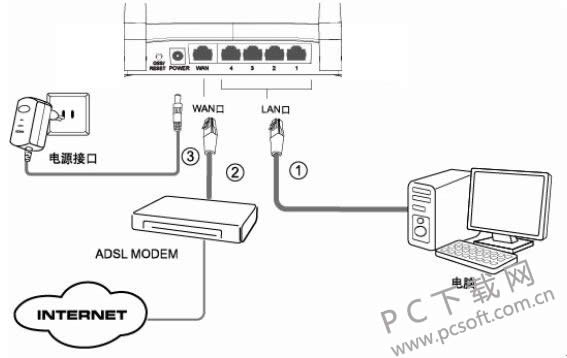
3.然后我们打开电脑,在电脑里面打开任意一个浏览器,在里面我们输入192.168.1.1,这个地址可以在路由器的背面或者说明书上看到,进入之后会让用户设置密码,我们设置好之后开始设置其他参数,点击更改上网方式。
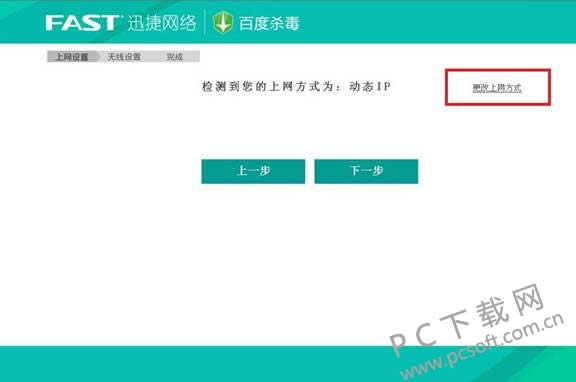
4.然后我们在里面选择上网方式为pppoe即可,一般家用拨号上网的方式选择这个项目即可,然后在下面我们需要输入自己的宽带账号还有密码,然后点击下一步。
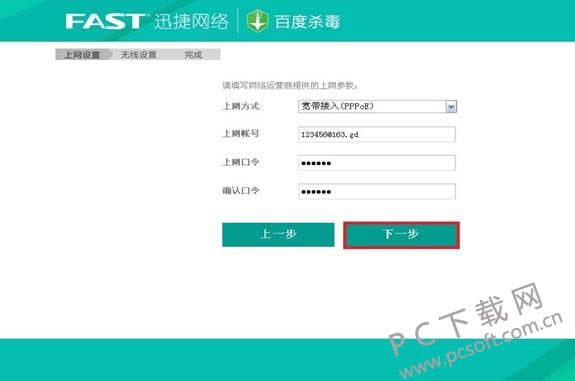
5.然后就是设置我们的无线网络了,在里面输入一个wifi的名称,然后在下面我们选择加密,然后输入wifi的密码即可。
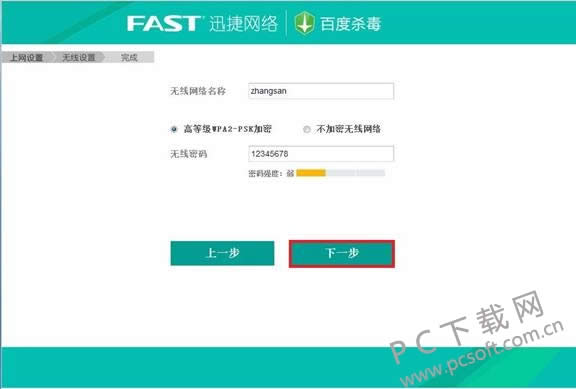
6.然后路由器就会被设置好,并且路由器会重启确认这些设置,在重启之后我们就可以连接wifi使用了。
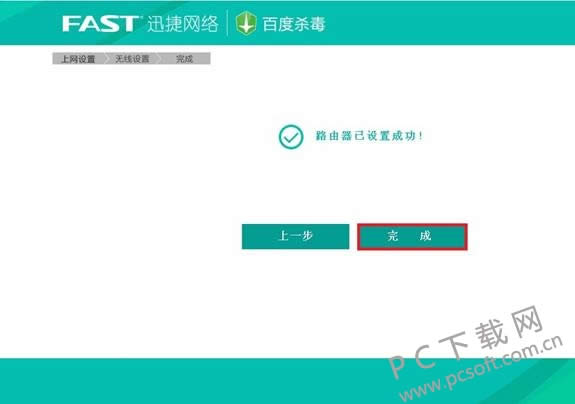
小编总结
以上就是fast无线路由器的设置教程了,小伙伴们学会了没有?其他路由器也是大同小异,赶紧去试试吧。
学习教程快速掌握从入门到精通的电脑知识
关键词:fast无线路由器设置图文详细教程